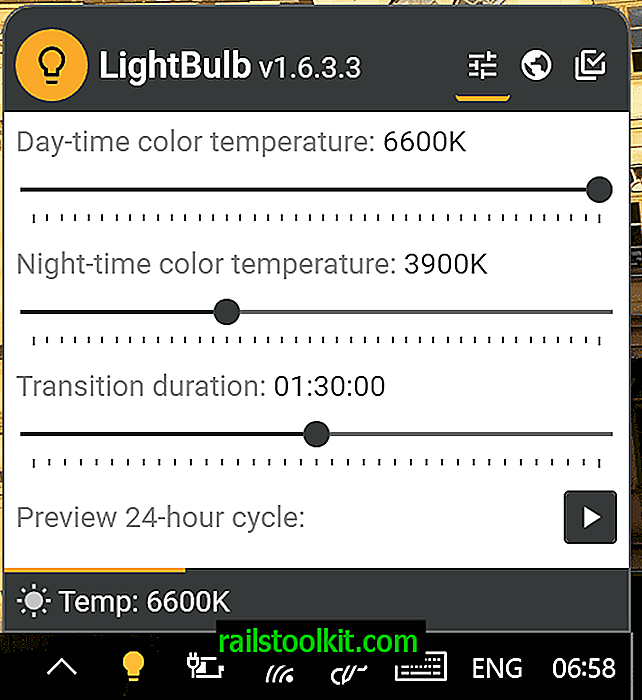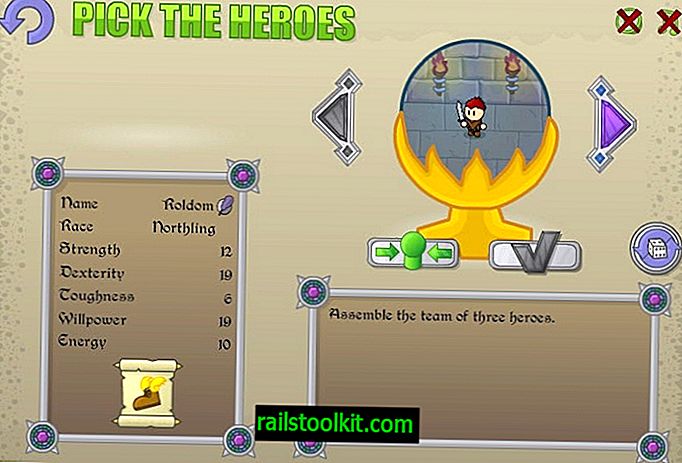Драйвер відеокарт постачається з вантажопідйомою програм та драйверів, для роботи з якою картки максимально ефективні лише деякі.
Що стосується карт Nvidia, рекомендується регулярно оновлювати драйвери, оскільки вони можуть покращити продуктивність або стабільність відеокарти.
З іншого боку, це ризикує встановити додаткові програми та драйвери, які вам можуть не знадобитися. Одне з них називається Nvidia GeForce Experience.
Це інструмент, який може вносити автоматичні зміни конфігурації в систему на основі ігор, в які ви граєте. На додаток до цього, він є хмарним, що означає, що він регулярно отримуватиме оновлення для врахування нових карт, драйверів, апаратних засобів або ігор.
Програма корисна лише для геймерів, і тут лише для геймерів, які не налаштовують ігри, в які вони грають.
Основна проблема, яка може виникнути у деяких користувачів, - це те, що він весь час виконує фоновий процес.
Перевірте список своїх процесів

Використовуйте комбінацію клавіш Ctrl-Shift-Esc, щоб відкрити диспетчер завдань Windows. Прокрутіть униз до тих пір, поки не знайдете перерахований там процес nvbackend.exe з описом Nvidia GeForce Experience Backend.
Поки ви там, ви також знайдете процес nvstreamsvc.exe, перерахований там. Більше про це пізніше.
Видаліть досвід Nvidia GeForce

Якщо ви взагалі не використовуєте GeForce Experience, наприклад, якщо ви не граєте на своєму ПК або налаштовуєте налаштування для кожної гри окремо або не потребуєте налаштування через потужність вашої системи, можливо, ви захочете видалити її. інструмент для позбавлення від фонового процесу.
- Торкніться клавіші Windows, введіть видалення програми та виберіть результат із списку.
- Тут вам потрібно знайти Nvidia GeForce Experience xxx
- Клацніть правою кнопкою миші запис та виберіть Видалити / Змінити в контекстному меню.
- Дотримуйтесь інструкцій на екрані, щоб видалити програму зі своєї системи.
Якщо менеджер завдань Windows відкритий, ви після цього помітите, що фоновий процес nvbackend.exe більше не працює в системі.
Ви також помітите, що другий процес, nvstreamsvc.exe, також більше не працює. Здається, він також пов'язаний із програмним забезпеченням GeForce Experience.
Про це: nvstreamsvc.exe працює від сервісу Nvidia Streamer (сервіс Windows), який використовується консоллю Shivid Nvidia, а може бути й іншими сервісами, пов’язаними з потоковим потоком.
Відключити послугу можна, не видаляючи з системи програму GeForce Experience.
Видаліть лише nvstreamsvc.exe
- Використовуйте Windows-r, щоб відкрити вікно запуску.
- Введіть services.msc і натисніть клавішу Enter.
- Це відкриває диспетчер служб Windows.
- Знайдіть службу Nvidia Streamer, двічі клацніть запис та змініть тип запуску на відключений.
- Потім натисніть кнопку зупинки, щоб зупинити роботу служби в цьому сеансі.
Тепер читайте : Як повністю видалити драйвери Nvidia або Ati